나무위키에 링크를 넣는 방법에 대해 알아보겠습니다.
내부 링크는 나무위키 내의 문서들을 서로 연결해주는 링크이고
외부 링크는 나무위키 외의 문서들을 연결해주는 링크입니다.
먼저 편집하고 싶은 문서에 들어갑니다.

편집하고 싶은 문단의 오른쪽 위에 [편집]을 클릭합니다.
그럼 편집할 수 있는 창이 열리는데 맨 아래를 보면 이런 문구가 있습니다.
나무위키 편집 시 주의사항
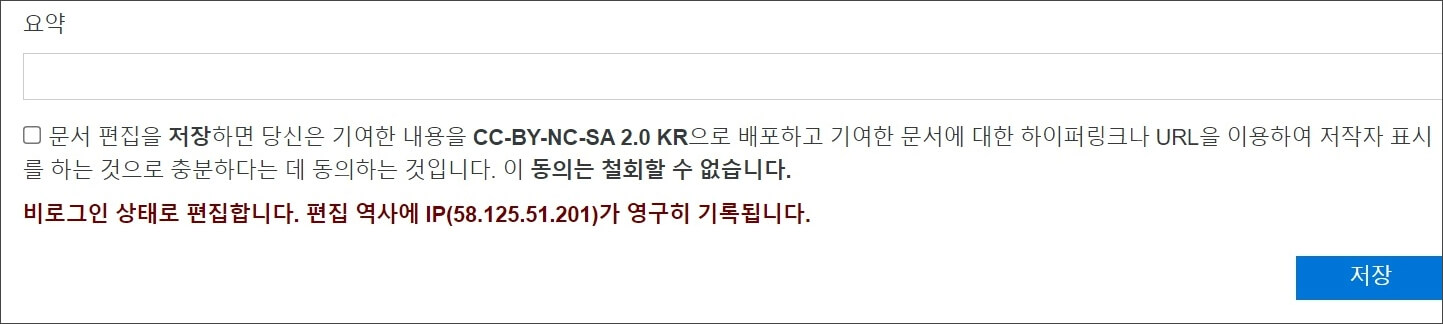
비로그인 상태로 편집 중이므로 아이피 주소가 대신 저장(그것도 영구…)된다는 설명입니다.
휴대폰 데이터의 경우 유동IP이고 계속해서 주소가 바뀌기 때문에 신경 쓰지 않아도 됩니다.
인터넷 유선 연결이나 와이파이의 경우 내 IP 주소가 저장된다는 게 신경쓰일 수 있습니다. 게다가 ‘편집 역사’에 기록되는 것이기 때문에 누구나 확인 가능하다는 소리입니다.
편집하고 있는 내용이 민감한 내용이면(ex 연예인, 정치인 관련 문서 등) 로그인 상태로 편집하는 게 좋습니다.
VPN을 이용하지 않는 이상 IP는 나를 특정할 수 있는 충분한 정보이기 때문에 편집 내역을 확인하고 고소 고발이 들어올 수 있습니다. 인물에 관련된 문서가 아니라면 그런 위험이 적지만, 편집 과정에서 사용하는 이미지 등등 여러 가지 저작권 문제도 있기 때문에 굳이 IP 주소를 공개할 필요는 없어보입니다.
나무위키는 카카오, 네이버, 지메일 3가지를 통해 가입할 수 있는데 지메일은 본인 인증이 없이도 가입할 수 있기 때문에 지메일로 가입하면 됩니다.
내부 링크와 외부 링크 넣는 방법
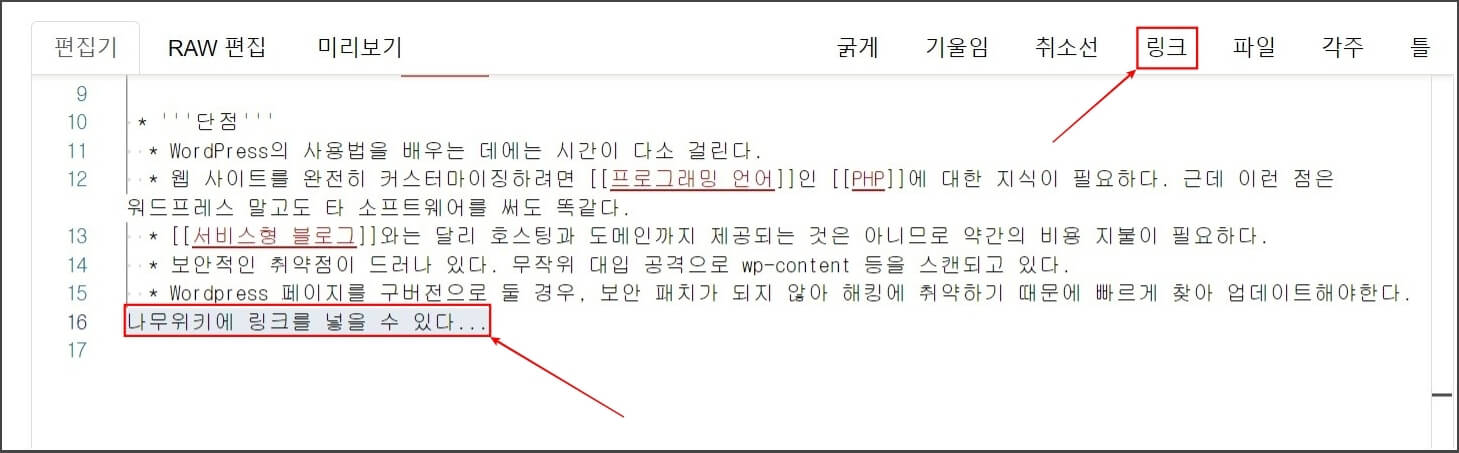
이제 링크를 넣고 싶은 문구를 입력하고 편집기의 ‘링크’ 버튼을 눌러봤습니다.
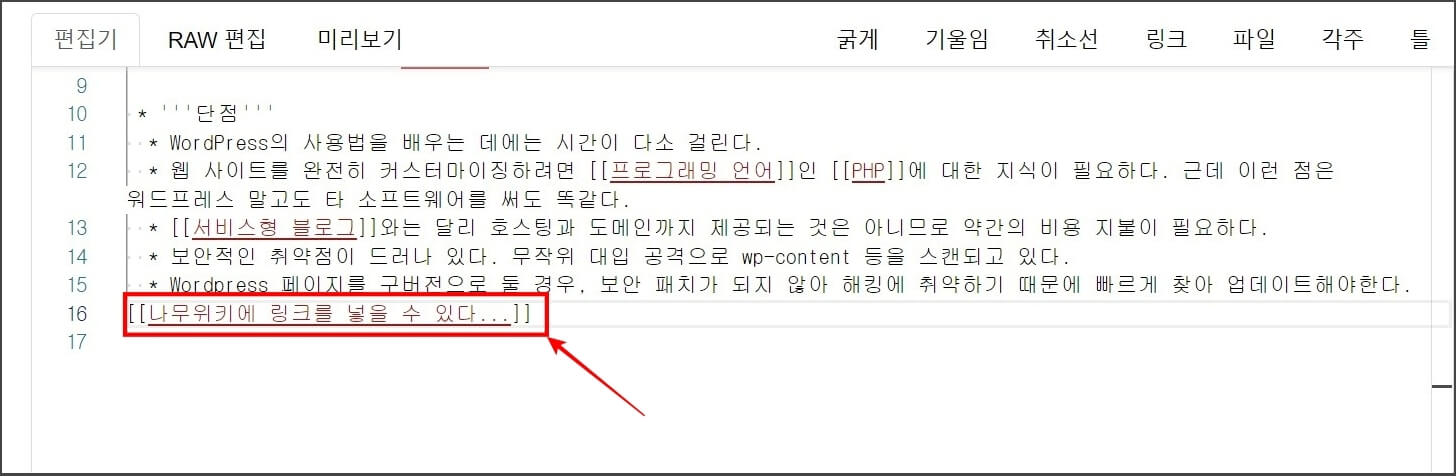
그런데 글자 색깔만 바뀌고 링크를 입력하는 창이 나오지 않습니다.
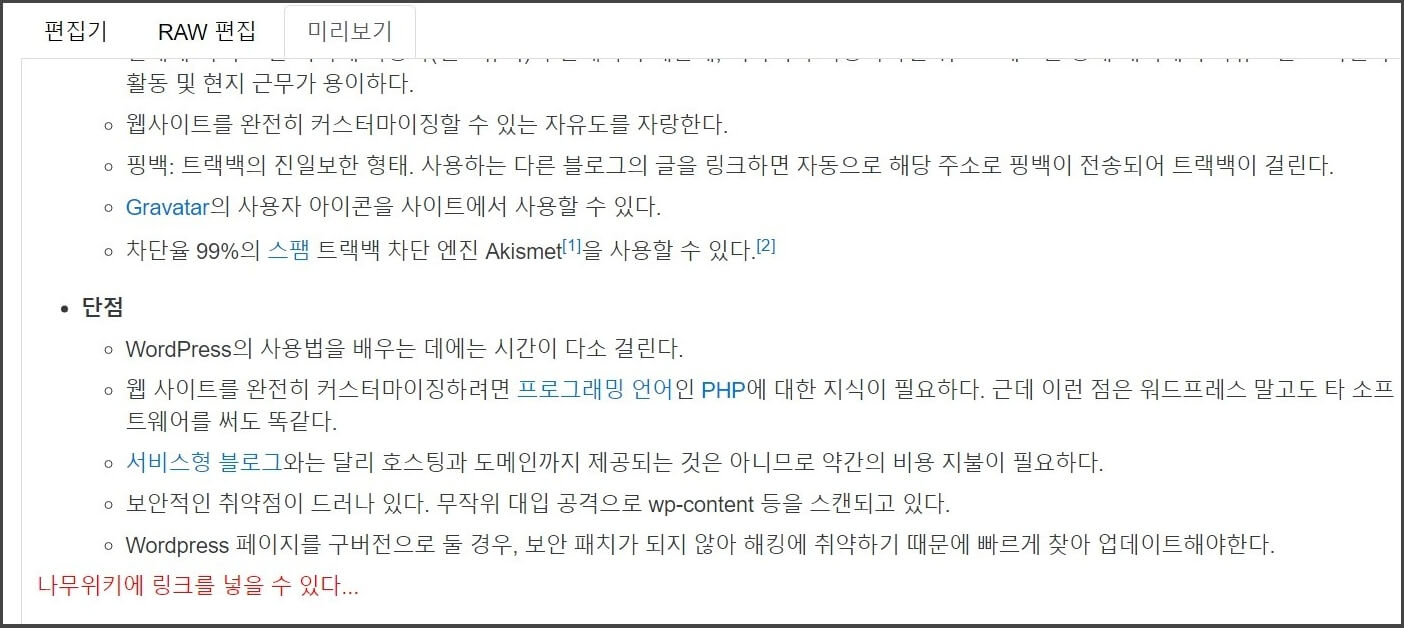
미리보기에서 확인해보니 빨간색으로 표시되고 클릭하면 없는 문서라는 문구가 나옵니다.
나무위키 편집기의 ‘링크’ 버튼은 ‘내부 링크’를 넣는 기능입니다. 즉 ‘외부링크’는 다른 방식으로 넣어야 합니다.
다음과 같은 형식으로 작성하면 됩니다.
[[외부 링크|앵커 텍스트]]
외부 링크를 입력하고, 구분자를 입력하고, 앵커 텍스트를 입력합니다.
구분자가 키보드에서 입력이 안되니까 위 형식을 복사해가서 수정하시면 됩니다.
앵커 텍스트는 외부 링크 주소 대신 겉으로 보여지는 문구를 의미합니다.
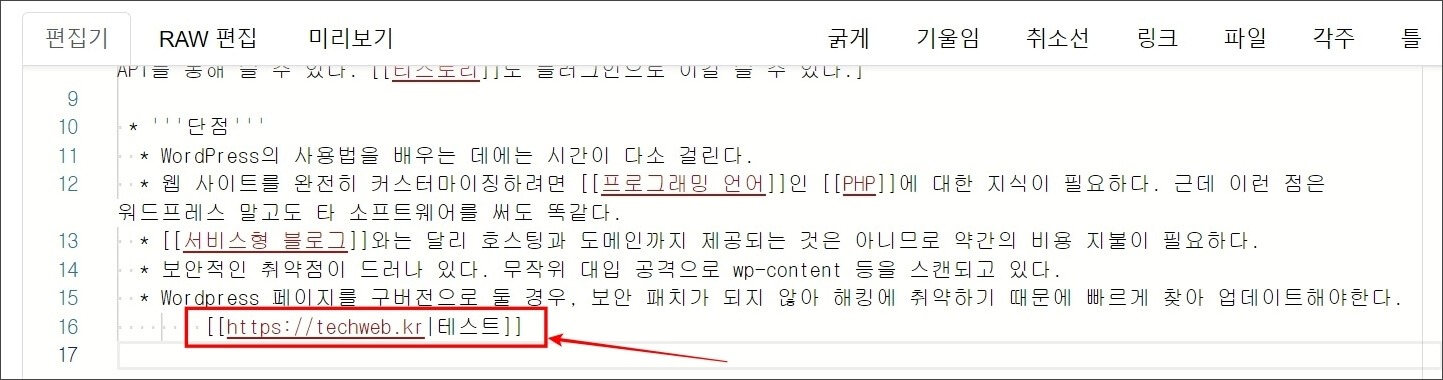
테스트를 위해서 이 사이트 주소를 입력해보았습니다. 앵커 텍스트는 ‘테스트’로 설정한 상태입니다.
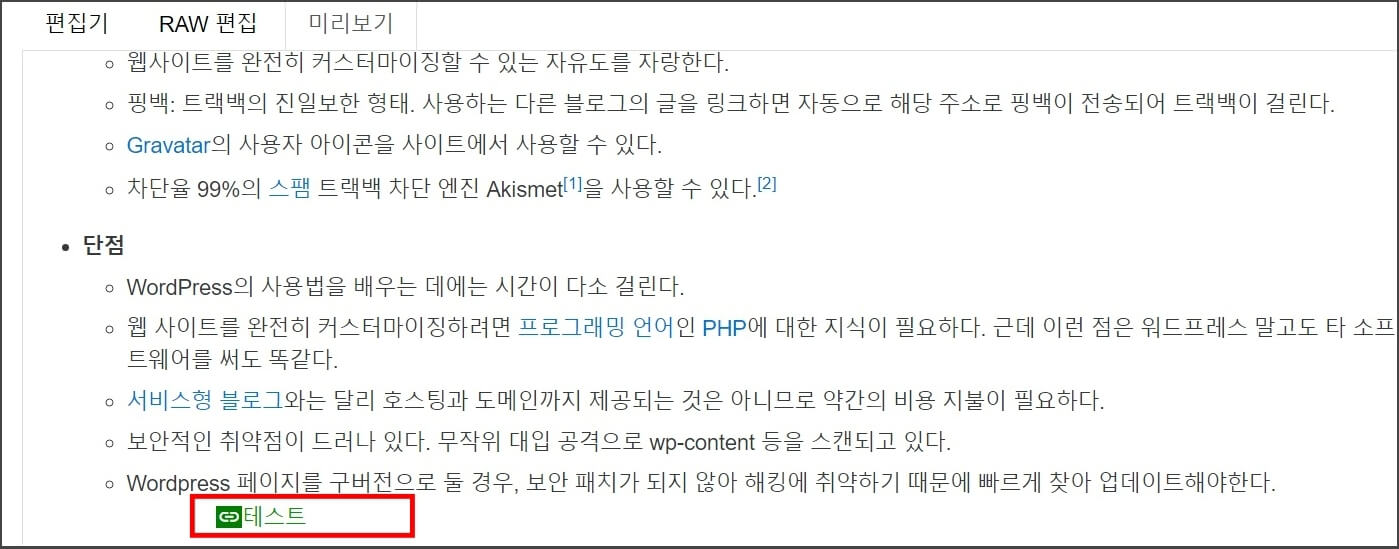
미리보기에서 이렇게 잘 표시되는 걸 확인할 수 있습니다.